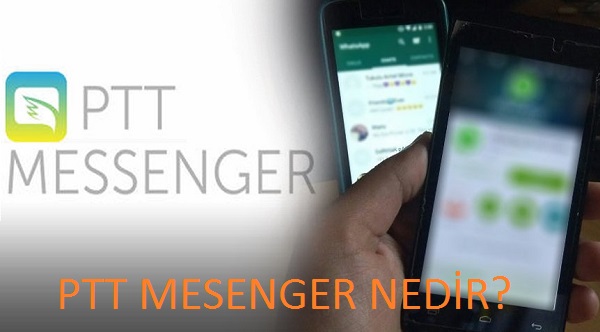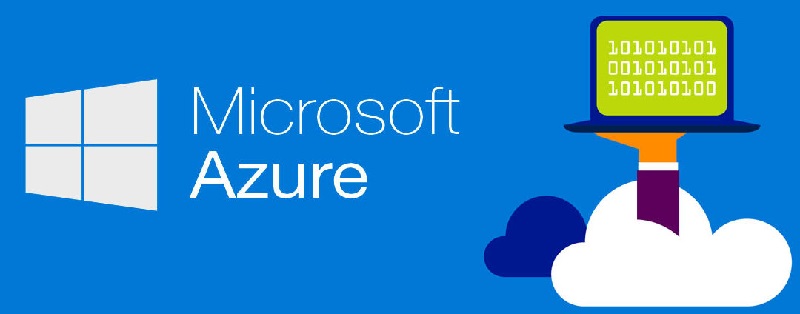| Son zamanlarda sıkça karşılaştığımızı Security Shell ve Metropolitan polices virüslerinde çözüme Combofix programı ile ulaşmaktayız.
Combofix programının kullanımı aşağıda anlatılmıştır.Bazı bilgisayarlarda sistem geri yükleme noktasının kapalı olması nedeniyle sistem geri yükleme çözüm sağlamamaktadır. Combofix programını güncel olarak bu linkten indirebilirsiniz.http://www.combofix.org/download.php Combofix programı bilgisayar Ağ desteği ile güvenli modda çalıştırılarak daha etkili sonuçlara ulaşılabilir. Bilgisayarın açma-kapama tuşuna bastıktan sonra hızlı hızlı F8 tuşuna basılarak Gelişmiş ön yükleme seçeneklerinde Ağ Desteği ile Güvenli mod açılır. |
| ComboFix indirmek için, yukarıdaki bağlantılardan birini tıklayın ve açılan sayfada, ComboFix için download linki’ne tıklayınız. Linke tıkladığınızda bir indirme dosyası olduğunu göreceksiniz. |
| Kaydet düğmesini tıklatın ve bunu nereye kaydedileceği sorulduğunda, doğrudan Windows Masaüstüne kaydettiğinizden emin olun. Aşağıda görüldüğü gibi. |
| ComboFix.exe’yi Masaüstüne kaydetmek için yapılandırılmış kaydet ekranını gördüğünüzde, Kaydet butonuna tıklayın. ComboFix bilgisayarınıza indirilmeye başlayacaktır.
Eğer çevirmeli ağa sahipseniz, bu bir kaç dakika sürebilir. ComboFix indirmeyi bitirdiğinde masaüstünde aşağıdakine benzer bir simge göreceksiniz. ComboFix’i başlatmak için hazır sayılırız, ama bunu yapmadan önce, ComboFix çalışırken diğer programlarla çakışmaması için bazı önlemler almamız gerekiyor. Bu noktada aşağıdakileri yapmanız gerekir:
Bu iki adım tamamlandıktan sonra, masaüstünde bulunan ComboFix simgesine çift tıklayın. Unutmayın, ComboFix programını çalıştırdıktan sonra, Combofix penceresinde hiç bir yere tıklamamanız gerekmektedir.Çünkü bu programın takılıp kalmasına neden olabilir. Aslında, ComboFix çalışırken, bilgisayarınıza hiç dokunmayın. Tarama biraz zaman alabilir, bu yüzden lütfen sabırlı olun. Simgeye çift tıkladığınızda, aşağıdakine benzer bir ekran göreceksiniz. |
|
ComboFix’in dijital bir imzası olmadığından, Windows bu istemi yayınlamaktadır. Bu tamamen normal ve güvenlidir ve devam etmek için Çalıştır butonuna tıklayın. Eğer Windows Vista vaya Windows 7 kullanıyorsanız, ve size programı çalıştırmaya devam etmek isteyip istemediğinizi soran bir UAC istemi alırsanız, Evet butonuna tıklamalısınız. Şimdi aşağıda gösterildiği gibi ComboFix yasal sözleşme ekranını göreceksiniz. |
| Lütfen sözleşmeyi okuyunuz ve eğer kabul etmiyorsanız, o zaman programdan çıkmak için İptal butonuna tıklayınız. Devam etmek için Kabul Ediyorum butonuna tıklamalısınız. Kabul ediyorum butonuna tıkladıysanız, ComboFix şimdi kendini bilgisayarınıza kuracaktır. Aşağıda gösterildiği gibi mavi bir ekran görünecektir: |
|
ComboFix şimdi çalıştırmak için hazırlanıyor. Bittiğinde ComboFix otomatik olarak Geri Yükleme Noktası oluşturmaya çalışacaktır, böylece programı kullanırken her hangi bir problemle karşılasırsanız bir önceki yapılandırmayı geri yükleyebilirsiniz. ComboFix geri yükleme noktasını oluşturmayı bitirdikten sonra, aşağıdaki resimde görüldüğü gibi Windows Kayıt Defterinizi yedekleyecektir. |
|
Windows Kayıt Defteri yedeklenmesi bittikten sonra, ComboFix Windows Kurtarma Konsolunun yüklü olup olmadığını algılamaya çalışacaktır. Eğer yüklüyse bu bölüme geçin ve okumaya devam edin. Aksi taktirde aşağıda gösterildiği gibi şu mesajı göreceksiniz |
|
Yukarıdaki mesaj kutusunda, ComboFix’in çalışmaya devam etmesi için lütfen Evet butonuna tıklayın. Lütfen Kurtarma Konsolu kurulumunu bitirmek için ComboFix tarafından verilen adımları ve yönergeleri takip ediniz. Yükleme bittiğinde, aşağıdaki ekranla karşılaşacaksınız. |
|
Şimdi devam etmek için Evet butonuna basmalısınız. Kurtarma Konsolu yüklemesi sırasında yüklemenin başarısız olduğunu belirten bir mesaj alırsanız, ComboFix’in bilgisayar taraması ile devam etmesine izin veriniz. Bu işlem sona ermiş ve log oluşturulmuşsa, o zaman Windows Kurtarma Konsolunu elle yükleme bölümünde yer alan bilgileri takip ederek Kurtarma Konsolunu elle yükleyebilirsiniz. ComboFix şimdi bilgisayarınızın internet bağlantısını kesecektir, bu yüzden artık internete bağlı olmadığınızı bildiren bir uyarı alırsanız şaşırmayın veya endişelenmeyin. ComboFix çalışmasını bittirdiğinde internet bağlantınızı otomatik olarak onaracaktır. ComboFix şimdi bilgisayarınızı bilenen zararlılara karşı taramaya başlayacaktır. Bu işlem biraz zaman alabilir, lütfen sabırlı olunuz. |
| Program bilgisayarınızı tararken, saat formatınızı değiştirecektir, bunu gördüğünüzde endişelenmeyin. ComboFix çalışmayı bitirdiğinde saat ayarlarınızı önceki ayarlarına geri getirecektir. Tarama sırasında ComboFix penceresinde ComboFix çeşitli aşamalardan geçerken güncellenen bir metin göreceksiniz. Bunun bir örneği aşağıda görülebilir. |
|
Bu tarama sırasında aşağıdaki resimde görüldüğü üzere toplamda 50 aşama yer alıyor, lütfen sabırlı olun. İlerleyen süreçteki, farklı aşamalardan endişelenmeyiniz. |
| ComboFix çalışmayı bitirdiğinde, aşağıda gösterildiği gibi log raporunun hazırlandığını bildiren bir ekran göreceksiniz. |
Metropolitan polices virüsü ve Combofix kullanımı